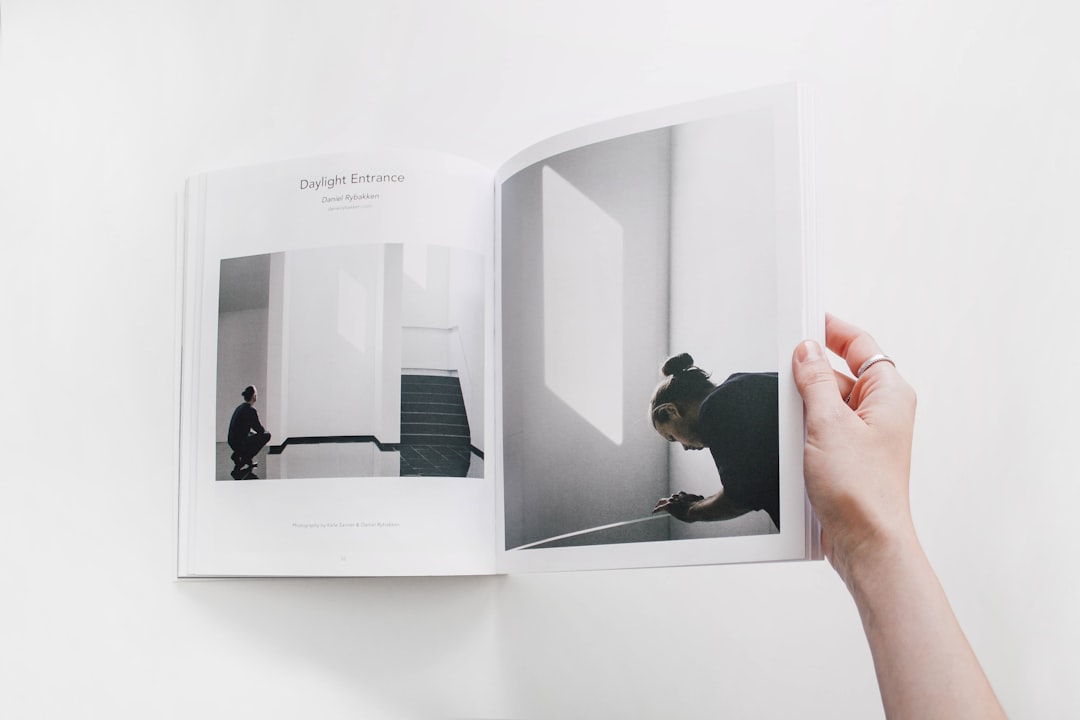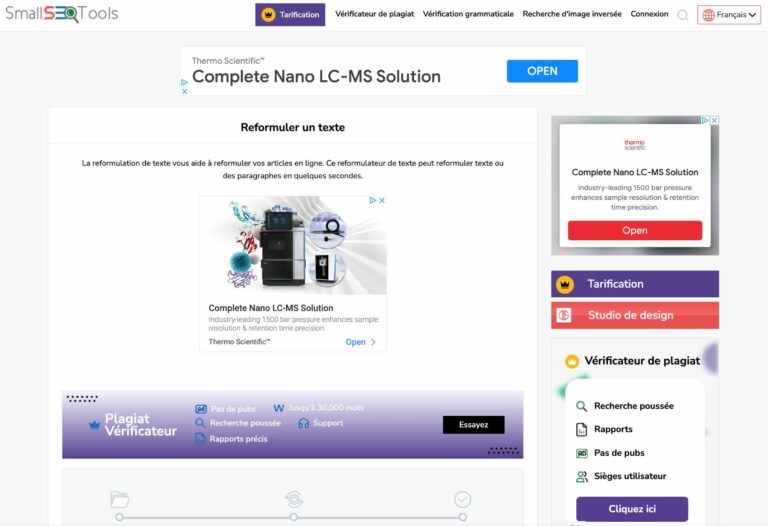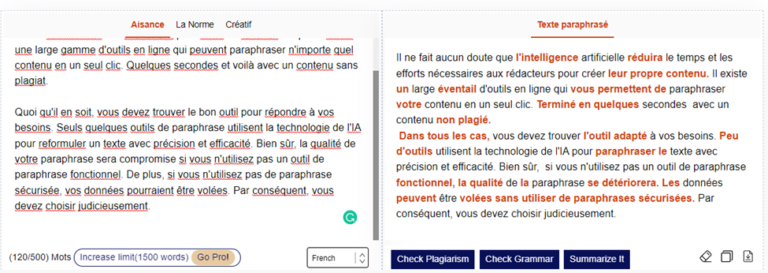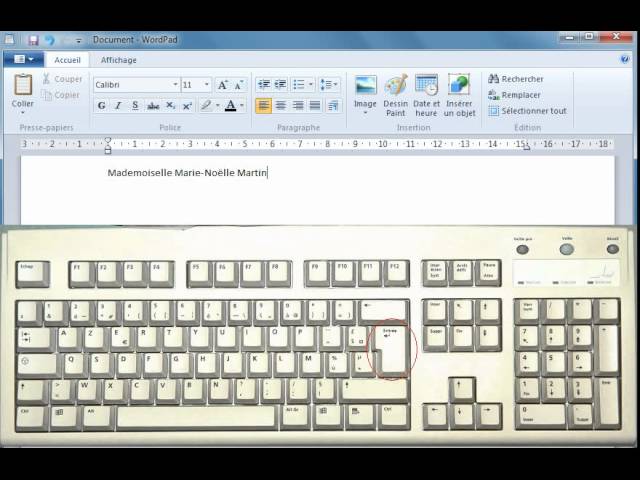Comment imprimer un texte depuis son iPhone ?
Il est facile d’imprimer un texte depuis son iPhone. Il suffit de suivre les étapes suivantes :
1. Ouvrez l’application Notes sur votre iPhone.
2. Sélectionnez le texte que vous souhaitez imprimer.
3. Appuyez sur le bouton Partager en haut à droite de l’écran.
4. Appuyez sur l’icône Imprimer.
5. Sélectionnez l’imprimante que vous souhaitez utiliser.
6. Appuyez sur Imprimer en haut à droite de l’écran.
Comment imprimer un texte depuis votre iPhone
Imprimer des documents à partir de votre iPhone est facile à faire. Vous pouvez imprimer des documents directement à partir de l’application iBooks ou de l’application Pages. Vous pouvez également imprimer des e-mails et des pages Web à partir de Safari. Pour imprimer un document à partir de l’application iBooks, suivez les étapes suivantes:. Ouvrez l’application iBooks sur votre iPhone. Sélectionnez le livre que vous souhaitez imprimer. Appuyez sur le bouton Partager en haut de l’écran. Sélectionnez l’option Imprimer dans le menu qui s’affiche. Sélectionnez l’imprimante à partir de laquelle vous souhaitez imprimer le document. Appuyez sur le bouton Imprimer en haut de l’écran. Pour imprimer un document à partir de l’application Pages, suivez les étapes suivantes:. Ouvrez l’application Pages sur votre iPhone. Sélectionnez le document que vous souhaitez imprimer. Appuyez sur le bouton Partager en haut de l’écran. Sélectionnez l’option Imprimer dans le menu qui s’affiche. Sélectionnez l’imprimante à partir de laquelle vous souhaitez imprimer le document. Appuyez sur le bouton Imprimer en haut de l’écran. Pour imprimer un e-mail ou une page Web à partir de Safari, suivez les étapes suivantes:. Ouvrez l’application Safari sur votre iPhone. Sélectionnez l’e-mail ou la page Web que vous souhaitez imprimer. Appuyez sur le bouton Partager en haut de l’écran. Sélectionnez l’option Imprimer dans le menu qui s’affiche. Sélectionnez l’imprimante à partir de laquelle vous souhaitez imprimer le document. Appuyez sur le bouton Imprimer en haut de l’écran..
Comment configurer l’impression de texte sur votre iPhone
L’impression de texte à partir d’un iPhone est une fonctionnalité pratique qui peut vous faire gagner du temps et de l’argent. Cependant, avant de pouvoir imprimer depuis votre iPhone, vous devrez configurer l’imprimante et l’application correctement. Heureusement, la configuration de l’impression de texte à partir d’un iPhone est un processus simple qui ne prend que quelques minutes.
Une fois que vous avez configuré l’imprimante et l’application, vous pourrez imprimer des documents, des images et même des e-mails à partir de votre iPhone en quelques étapes simples. Pour configurer l’impression de texte à partir d’un iPhone, suivez les étapes ci-dessous.
Étape 1: Connectez votre imprimante à votre iPhone en utilisant un câble USB ou en utilisant une connexion Wi-Fi.
Étape 2: Ouvrez l’application que vous souhaitez imprimer à partir de votre iPhone. Par exemple, si vous souhaitez imprimer un e-mail, ouvrez l’application Mail.
Étape 3: Sélectionnez le document ou l’image que vous souhaitez imprimer.
Étape 4: Une fois que vous avez sélectionné le document ou l’image, appuyez sur le bouton «Partager» en haut à droite de l’écran.
Étape 5: Dans le menu «Partager», appuyez sur l’icône «Imprimer».
Étape 6: Une fois que vous avez appuyé sur l’icône «Imprimer», vous serez invité à sélectionner l’imprimante que vous souhaitez utiliser. Sélectionnez votre imprimante et appuyez sur le bouton «Imprimer» en bas de l’écran.
Étape 7: Une fenêtre contextuelle s’ouvrira alors avec les options d’impression. Ajustez les options d’impression, telles que le nombre de copies et la qualité d’impression, puis appuyez sur le bouton «Imprimer» en bas de l’écran.
Votre document ou image sera alors imprimé depuis votre iPhone.
Comment imprimer depuis votre iPhone
L’iPhone d’Apple est l’un des téléphones les plus populaires au monde. Il dispose de nombreuses fonctionnalités utiles, notamment la possibilité d’imprimer des documents et des images. Si vous avez besoin d’imprimer un document à partir de votre iPhone, il existe plusieurs façons de le faire. Dans cet article, nous vous montrerons comment imprimer depuis votre iPhone en quelques étapes simples.
Comment configurer l’impression sur votre iPhone
L’impression à partir de l’iPhone peut être effectuée de plusieurs manières. La première consiste à utiliser l’application AirPrint intégrée à l’iPhone. Cette application permet d’imprimer directement depuis l’iPhone sans avoir à installer de logiciel supplémentaire sur l’ordinateur. Pour imprimer à partir de l’iPhone avec AirPrint, il suffit de sélectionner l’option d’impression dans l’application que vous souhaitez utiliser, par exemple l’application Photos, et de sélectionner l’imprimante AirPrint compatible avec votre iPhone.
La seconde méthode consiste à utiliser une application tierce pour effectuer l’impression à partir de l’iPhone. Il existe de nombreuses applications d’impression disponibles sur l’App Store, telles que PrintCentral et ePrintFree. Pour imprimer à partir de l’iPhone avec une telle application, il suffit de télécharger et d’installer l’application sur votre iPhone, puis de suivre les instructions fournies par l’application pour configurer l’impression.
Une troisième méthode consiste à utiliser un service d’impression en ligne, tel que Google Cloud Print. Ce service permet aux utilisateurs d’imprimer à partir de n’importe quel appareil connecté à Internet, y compris l’iPhone. Pour utiliser ce service, il suffit de se rendre sur le site Web de Google Cloud Print et de suivre les instructions fournies pour configurer votre compte. Une fois votre compte configuré, vous pourrez imprimer à partir de votre iPhone en vous connectant au site Web de Google Cloud Print à partir de votre iPhone et en sélectionnant l’option d’impression.
Comment imprimer un fichier depuis votre iPhone
Imprimer un fichier depuis votre iPhone est une tâche assez simple à accomplir, et vous avez plusieurs options à votre disposition. La méthode la plus évidente consiste à utiliser l’application de bureau AirPrint intégrée à votre appareil, mais vous pouvez également installer une application tierce pour ajouter des fonctionnalités d’impression supplémentaires. Dans cet article, nous vous montrerons comment imprimer un fichier depuis votre iPhone en utilisant l’application AirPrint intégrée, ainsi qu’une application tierce.
Il est facile d’imprimer un texte depuis un iPhone en quelques étapes simples. Tout d’abord, ouvrez l’application de votre choix et sélectionnez le texte que vous souhaitez imprimer. Ensuite, appuyez sur l’icône de partage en bas de l’écran et sélectionnez l’option Imprimer. Enfin, appuyez sur le bouton Imprimer en haut de l’écran et sélectionnez votre imprimante.
FAQ
Comment imprimer un texte depuis son iPhone ?
Pour imprimer un document ou une photo depuis votre iPhone, vous avez besoin d’une imprimante connectée en Wi-Fi ou au réseau cellulaire. Vous pouvez également utiliser l’imprimante de l’Apple Store.
Comment connecter l’imprimante à mon iPhone ?
Pour connecter l’imprimante à votre iPhone, vous avez besoin d’une imprimante connectée en Wi-Fi ou au réseau cellulaire. Vous pouvez également utiliser l’imprimante de l’Apple Store.
Comment savoir si l’imprimante est connectée à mon iPhone ?
Pour savoir si l’imprimante est connectée à votre iPhone, vous pouvez vérifier les paramètres de connexion de l’imprimante ou de l’appareil. Vous pouvez également utiliser l’imprimante de l’Apple Store.
Comment imprimer un document depuis mon iPhone ?
Pour imprimer un document depuis votre iPhone, vous avez besoin d’une imprimante connectée en Wi-Fi ou au réseau cellulaire. Vous pouvez également utiliser l’imprimante de l’Apple Store.
Comment imprimer une photo depuis mon iPhone ?
Pour imprimer une photo depuis votre iPhone, vous avez besoin d’une imprimante connectée en Wi-Fi ou au réseau cellulaire. Vous pouvez également utiliser l’imprimante de l’Apple Store.